Installer les signets visuels Yandex est déjà uniquement parce qu'ils facilitent grandement la navigation dans les ressources visitées. Opera a un panneau Express depuis longtemps, mais d'autres navigateurs Internet populaires ne l'ont pas installé. Par conséquent, le téléchargement de cette application est pleinement justifié. Le gadget peut être installé sur Mozilla Firefox, Internet Explorer et Google Chrome.
Que sont les signets visuels ?

Avez-vous aimé le site ? Faites-en un signet et vous pourrez y revenir après une semaine, un mois, un an. Maintenant, chaque navigateur a cette fonctionnalité, car c'est vraiment pratique. Cependant, les signets ont tendance à s'accumuler et souvent leur nombre atteint des centaines. C'est pourquoi les fabricants de navigateurs ont créé des signets visuels qui, contrairement aux voleurs d'espace de travail, les barres de signets, sont de petites images de sites que vous aimez.
Définir des signets visuels pour Yandex
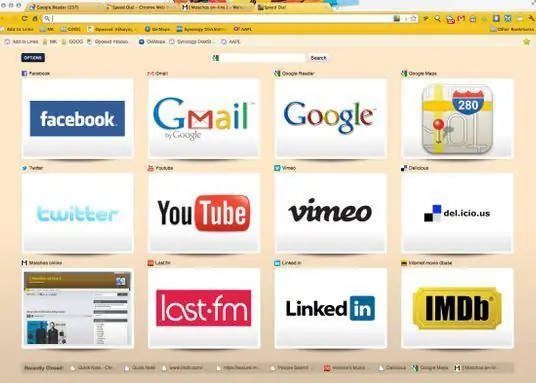
Auparavant, cette application était livrée avec une barre volumineuse. Cependant, maintenant pour la plupartnavigateurs populaires, il peut être téléchargé et installé sans autres gadgets inutiles. Alors, téléchargez d'abord le fichier d'installation "Yandex Visual Bookmarks", puis exécutez-le. Vous serez invité à installer un nouveau navigateur Yandex, mais vous ne pouvez pas le faire. Ensuite, ce qui est appréciable, vous aurez la possibilité de désactiver toutes les options supplémentaires et souvent inutiles (recherche par défaut, rendre la page d'accueil Yandex, envoyer des statistiques anonymes). Après avoir terminé toutes les étapes nécessaires, le navigateur redémarrera et ouvrira une page vide avec des fenêtres vides, où les signets visuels Yandex apparaîtront bientôt.
Travailler avec l'application
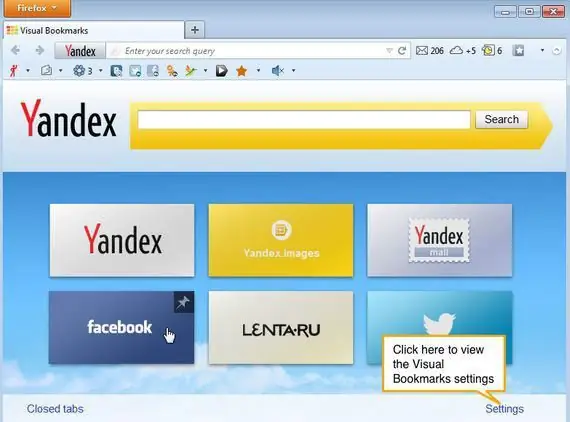
Dès que vous déplacez le curseur de la souris sur un rectangle vide, un signe "+" apparaît dessus. Vous pouvez créer un nouvel onglet en cliquant dessus. Vous pouvez sélectionner des signets visuels Yandex à partir de pages récemment ouvertes ou simplement en saisissant le lien souhaité et le nom du futur signet dans les champs obligatoires. Lorsque vous passez votre souris sur les onglets créés, vous verrez un panneau de contrôle avec quatre boutons principaux (supprimer le signet, modifier les paramètres ou mettre à jour la capture d'écran du site). Les signets visuels Yandex peuvent être déplacés librement vers n'importe quel endroit de votre choix, ce qui vous permet de trier les sites dans l'ordre souhaité.
Paramètres des signets
Tout en bas de la page principale de votre navigateur se trouve un bouton "Paramètres". Avec lui, vous pouvez modifier l'apparence du panneau avec des signets. Par exemple, vous pouvez modifier le nombre de rectangles, ajuster le taux de rafraîchissement de la capture d'écran et ajouter un arrière-plan.
Signets visuels Yandex pour Mozilla Firefox
Cette version de l'application vous permet non seulement d'ajouter manuellement vos sites favoris aux signets, mais elle peut désormais insérer des captures d'écran des ressources Internet les plus visitées dans le panneau. Si vous n'êtes pas satisfait de cet état de choses et que vous souhaitez que les signets les plus nécessaires restent en place, déplacez le curseur de la souris sur celui sélectionné et utilisez l'icône correspondante pour fixer le signet en place. Le bouton en forme d'engrenage est nécessaire pour changer l'adresse du site. Vous connaissez maintenant toutes les subtilités des signets visuels, de leur installation à la personnalisation de leur apparence. Nous vous souhaitons bonne chance dans votre travail !






